在计算机上进行大量文本复制和粘贴的任何人都知道剪贴板管理器的重要性。多年来,我已经使用过很多次了,虽然有很多不错的解决方案,但Irradiated的iClip(18.99美元,免费试用)在所有方面都占了上风。
一年多以前,我将iClip纳入了评论Mac剪贴板管理器,当时Clips是我选择的剪贴板管理器。但是,剪辑变得不稳定,并且很少更新。在尝试了一些其他剪贴板管理器之后,几个月前我重新打开了iClip,发现了一些以前被忽略的功能。
此应用程序的设计初衷是为了提高生产力,并且与Yosemite完全兼容。如果要减少复制和粘贴文本或管理剪裁的麻烦,应将iClip用作试驾。
介绍iClip
iClip保留了所有复制内容的历史记录Mac,包括图像,音频文件,视频和文档。每个剪辑都保存到一个单独的容器中,您可以在其中使用它们将内容粘贴到另一个应用程序中。剪贴板历史记录对于大多数第三方剪贴板管理器来说是非常标准的,但是iClip可以通过增加一些技巧来提高工作效率。

iClip可以停放在桌面上并在您放置时切换鼠标光标触摸指定的屏幕边缘或分配的键盘快捷键。这对于单击剪辑并将其粘贴到另一个应用程序中或将剪辑拖放到容器中非常方便。
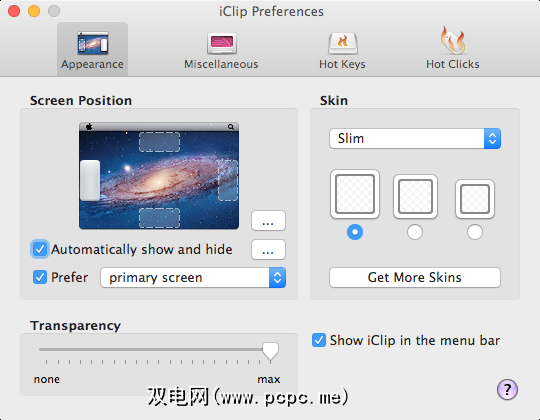
iClip还允许创建剪辑集,该剪辑集将永久保存添加到其中的剪辑。因此,例如,您可能为项目设置了一个裁剪集,其中可能包含已保存的URL,电子邮件地址,模板字母和快速访问所需的图形文件。记录仪仓中的剪辑可以移动或复制到指定的集合中,并保留在那里,直到您将其删除为止。
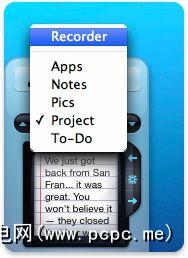
对于高级用户,iClip还允许搜索剪辑以及创建自动过滤的智能剪辑集基于搜索条件的结果。例如,您可能创建了一个智能集,该智能集捕获了来自指定网站的所有复制URL。
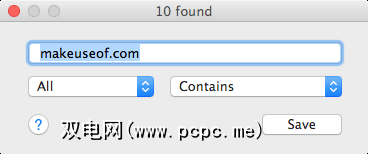
对于Power Users
iClip充满了用于更改应用程序外观的优先级,数十个iClip函数的快捷键,并告诉iClip在应用程序退出或关闭时如何处理剪贴画。
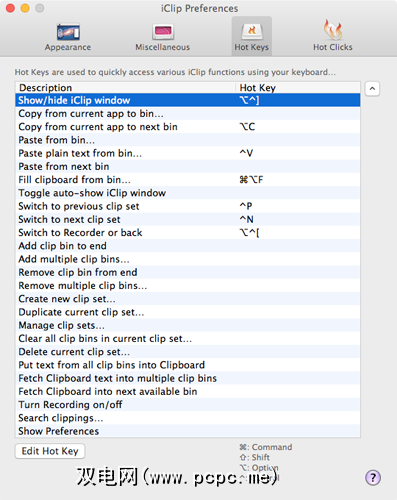
确实值得花时间熟悉一下应用程序的这一部分如果您想利用更强大的功能。您还可以将iClip设置为不在选定的应用程序(例如密码管理器1Password)中记录剪辑。
如果您不喜欢在打字时松开键盘,则可以使用iClip热键只需单击相应片段的编号即可激活垃圾箱并粘贴最后九个片段之一。
我已将iClip热键映射到Keyboard Maestro操作,这使我可以键入一串三个字母来激活iClip带编号的垃圾箱功能,然后键入要粘贴的剪贴画的数字–而且我没有抬起手来按下键盘快捷键。
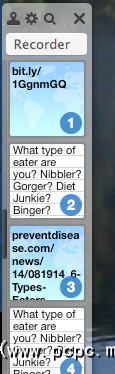
在垃圾箱中复制的文本可以还可以对其进行编辑和标记以便于管理,并且可以从垃圾箱中打开剪切的URL或文件。如果您与一个团队中的一个人一起工作,则可以导出剪辑并与iClip用户共享。还可以分配热键以清除垃圾箱,复制剪裁并将样式文本转换为纯文本。
我还将多个热键映射到自动化程序,键盘大师和手指手势应用程序BetterTouchTool等等。我可以通过几种不同的方式切换垃圾箱并快速粘贴文本。
最佳剪贴板管理器
根据我在剪贴板管理器上的经验,我以不赞成投票的方式将iClip评为最佳Mac用户的管理员。唯一的缺点是它无法与iOS设备(如多平台Cloud Clip [不再可用])同步。下载iClip免费试用30天,让我们知道您的想法。
下载: iClip($ 18.99)
标签:









